Sepetinize alışverişe devam et bağlantısı ekleyin
Alışveriş sepeti sayfanıza, müşterilerin sepete bir şey ekledikten sonra ürünlere geri dönmelerini sağlayan bir Alışverişe devam et bağlantısı ekleyebilirsiniz. Müşterileri katalog sayfanıza, ana sayfanıza veya baktıkları son koleksiyon sayfasına geri götürecek bir bağlantı eklemeyi seçebilirsiniz.
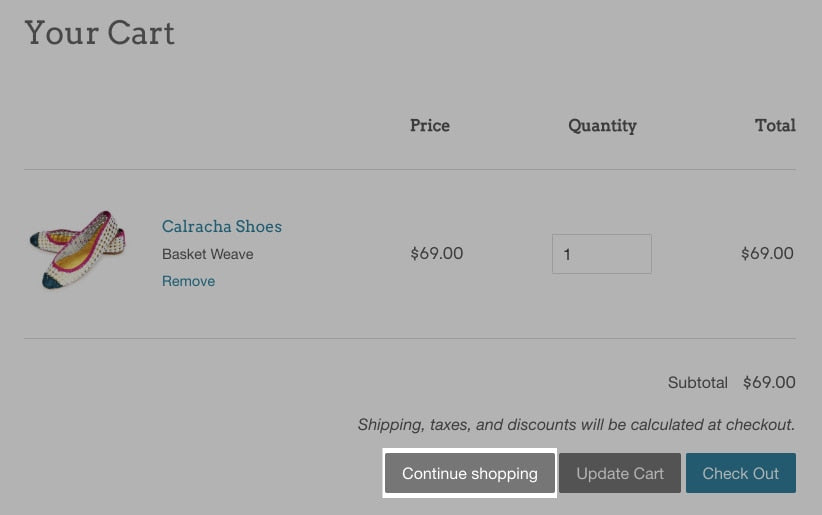
Sepet sayfanıza Alışverişe devam et bağlantısı ekleme
- Shopify yöneticinizde Online Mağaza > Temalar'a gidin.
- Düzenlemek istediğiniz temayı bulun, işlemler menüsünü açmak için … düğmesine, ardından Kodu düzenle'ye tıklayın.
-
Bölümler dizininde
cart-template.liquidöğesine tıklayın. Temanızda bu dosya yoksa, Şablonlar dizinindekicart.liquidöğesine tıklayın. -
name="checkout"dosyasını arayarak Ödeme düğmesinin kodunu bulun. Ödeme düğmesinin kod satırı temadan temaya değişiklik gösterir, ancak şöyle görünür:
<button type="submit" id="checkout" name="checkout" class="btn">
{{ 'cart.general.checkout' | t }}
</button>5. Sonraki adım, Alışverişe devam et bağlantısı oluşturmak için yeni bir kod satırı yapıştırmaktır. Yapıştırdığınız kod, bağlantının hangi sayfaya gitmesini istediğinize bağlıdır: * Katalog sayfanıza giden bir bağlantı eklemek için Ödeme düğmesinin kodundan önce veya sonra, yeni bir satıra aşağıdaki kodu yapıştırın :
<a href="/collections/all" title="Continue shopping">Continue shopping</a>- Ana sayfanıza giden bir bağlantı eklemek için aşağıdaki kodu Ödeme düğmesi kodunun öncesinde veya sonrasında yeni bir satıra yapıştırın:
<a href="/" title="Continue shopping">Continue shopping</a>- Görüntülenen son koleksiyona giden bir bağlantı eklemek için aşağıdaki kodu Ödeme düğmesi kodundan öncesinde veya sonrasında yeni bir satıra yapıştırın:
<a
id="continue-shopping"
href=""
title="Continue shopping">
Continue shopping
</a>6. Kaydet'e tıklayın. Katalog sayfanıza veya ana sayfanıza giden bir bağlantı eklediyseniz işlem tamamlanmıştır. Görüntülenen son koleksiyona giden bir bağlantı eklediyseniz tema kodunuza bazı JavaScript kodları eklemeniz gerekir. Sonraki adımlara geçin.
7. Düzen dizininde theme.liquid seçeneğine tıklayın.
8. Dosyanın alt kısmındaki kapatma </body> etiketini bulun. Kapatma </body> etiketinin üzerine aşağıdaki kodu yapıştırın:
<script>
if(Storage !== undefined) {
var defaultLink = "/collections/all";
{% if template contains 'collection' %}
sessionStorage.collection = "{{ collection.url }}";
{% endif %}
{% if template contains 'cart' %}
if( !sessionStorage.collection ) {
sessionStorage.collection = defaultLink;
}
document.getElementById("continue-shopping").href = sessionStorage.collection;
{% endif %}
}
</script>9. Kaydet'e tıklayın.
- Shopify uygulamasında, … düğmesine dokunun.
- Satış Kanalları bölümünde online mağaza' ya dokunun.
- Temaları Yönet' e dokunun.
- Düzenlemek istediğiniz temayı bulun, işlemler menüsünü açmak için … düğmesine, ardından Kodu düzenle'ye tıklayın.
-
Bölümler dizininde
cart-template.liquidöğesine tıklayın. Temanızda bu dosya yoksa, Şablonlar dizinindekicart.liquidöğesine tıklayın. -
name="checkout"dosyasını arayarak Ödeme düğmesinin kodunu bulun. Ödeme düğmesinin kod satırı temadan temaya değişiklik gösterir, ancak şöyle görünür:
<button type="submit" id="checkout" name="checkout" class="btn">
{{ 'cart.general.checkout' | t }}
</button>- Sonraki adım, Alışverişe devam et bağlantısını oluşturmak için yeni bir kod satırı yapıştırmaktır. Yapıştırdığınız kod, bağlantının hangi sayfaya gitmesini istediğinize bağlıdır:
- Katalog sayfanıza giden bir bağlantı eklemek için aşağıdaki kodu **Ödeme* düğmesi kodunun öncesinde veya sonrasında yeni bir satıra yapıştırın:
<a href="/collections/all" title="Continue shopping">Continue shopping</a>- Ana sayfanıza giden bir bağlantı eklemek için aşağıdaki kodu Ödeme düğmesi kodunun öncesinde veya sonrasında yeni bir satıra yapıştırın:
<a href="/" title="Continue shopping">Continue shopping</a>- Görüntülenen son koleksiyona giden bir bağlantı eklemek için aşağıdaki kodu Ödeme düğmesi kodundan öncesinde veya sonrasında yeni bir satıra yapıştırın:
<a
id="continue-shopping"
href=""
title="Continue shopping">
Continue shopping
</a>- Kaydet'e tıklayın. Katalog sayfanıza veya ana sayfanıza giden bir bağlantı eklediyseniz, işlem tamamdır. Görüntülenen son koleksiyona giden bir bağlantı eklediyseniz, tema kodunuza biraz JavaScript eklemeniz gerekir. Sonraki adımları takip edin.
-
Düzen dizininde
theme.liquidseçeneğine tıklayın. - Dosyanın alt taraflarındaki kapatma
</body>etiketini bulun. Kapatma</body>etiketinin üzerine aşağıdaki kodu yapıştırın:
<script>
if(Storage !== undefined) {
var defaultLink = "/collections/all";
{% if template contains 'collection' %}
sessionStorage.collection = "{{ collection.url }}";
{% endif %}
{% if template contains 'cart' %}
if( !sessionStorage.collection ) {
sessionStorage.collection = defaultLink;
}
document.getElementById("continue-shopping").href = sessionStorage.collection;
{% endif %}
}
</script>- Kayıtyap ' a tıklayın.
- Shopify uygulamasında, … düğmesine dokunun.
- Satış Kanalları bölümünde online mağaza' ya dokunun.
- Temaları Yönet' e dokunun.
- Düzenlemek istediğiniz temayı bulun, işlemler menüsünü açmak için … düğmesine, ardından Kodu düzenle'ye tıklayın.
-
Bölümler dizininde
cart-template.liquidöğesine tıklayın. Temanızda bu dosya yoksa, Şablonlar dizinindekicart.liquidöğesine tıklayın. -
name="checkout"dosyasını arayarak Ödeme düğmesinin kodunu bulun. Ödeme düğmesinin kod satırı temadan temaya değişiklik gösterir, ancak şöyle görünür:
<button type="submit" id="checkout" name="checkout" class="btn">
{{ 'cart.general.checkout' | t }}
</button>- Sonraki adım, Alışverişe devam et bağlantısını oluşturmak için yeni bir kod satırı yapıştırmaktır. Yapıştırdığınız kod, bağlantının hangi sayfaya gitmesini istediğinize bağlıdır:
- Katalog sayfanıza giden bir bağlantı eklemek için aşağıdaki kodu **Ödeme* düğmesi kodunun öncesinde veya sonrasında yeni bir satıra yapıştırın:
<a href="/collections/all" title="Continue shopping">Continue shopping</a>- Ana sayfanıza giden bir bağlantı eklemek için aşağıdaki kodu Ödeme düğmesi kodunun öncesinde veya sonrasında yeni bir satıra yapıştırın:
<a href="/" title="Continue shopping">Continue shopping</a>- Görüntülenen son koleksiyona giden bir bağlantı eklemek için aşağıdaki kodu Ödeme düğmesi kodundan öncesinde veya sonrasında yeni bir satıra yapıştırın:
<a
id="continue-shopping"
href=""
title="Continue shopping">
Continue shopping
</a>- Kaydet'e tıklayın. Katalog sayfanıza veya ana sayfanıza giden bir bağlantı eklediyseniz, işlem tamamdır. Görüntülenen son koleksiyona giden bir bağlantı eklediyseniz, tema kodunuza biraz JavaScript eklemeniz gerekir. Sonraki adımları takip edin.
-
Düzen dizininde
theme.liquidseçeneğine tıklayın. - Dosyanın alt taraflarındaki kapatma
</body>etiketini bulun. Kapatma</body>etiketinin üzerine aşağıdaki kodu yapıştırın:
<script>
if(Storage !== undefined) {
var defaultLink = "/collections/all";
{% if template contains 'collection' %}
sessionStorage.collection = "{{ collection.url }}";
{% endif %}
{% if template contains 'cart' %}
if( !sessionStorage.collection ) {
sessionStorage.collection = defaultLink;
}
document.getElementById("continue-shopping").href = sessionStorage.collection;
{% endif %}
}
</script>- Kayıtyap ' a tıklayın.
Düğme stili ekleme (isteğe bağlı)
Ücretsiz bir Shopify teması kullanıyorsanız, bunu düğme gibi göstermek için Alışverişe devam et bağlantısına stil uygulayabilirsiniz. Düğme bağlantınızın koduna bir sınıf özelliği ekleyerek, düğmenizin temanızdaki diğer düğmelerin stiliyle eşleşmesini sağlayabilirsiniz. Tüm ücretsiz Shopify temaları, birincil düğme stilleri için aynı sınıf adını kullanır ve çoğu, ikincil düğme stilleri için aynı sınıf adını kullanır.
Alışverişe devam et bağlantınıza birincil düğme stili uygulamak için:
Alışverişe devam et bağlantısı eklemek için yapıştırmış olduğunuz kod satırına class="btn" özelliği ekleyin. Kodunuz şu şekilde olmalı:
<a href="/collections/all" title="Continue shopping" class="btn">
Continue shopping
</a>Alışverişe devam et bağlantınıza ikincil düğme stili uygulamak için:
Supply dışında ücretsiz bir tema kullanıyorsanız bir Alışverişe devam et bağlantısı eklemek için yapıştırdığınız kod satırına class="btn--secondary" özelliğini ekleyin. Kodunuzun şu şekilde görünmesi gerekir:
<a href="/collections/all" title="Continue shopping" class="btn--secondary">
Continue shopping
</a>Supply kullanıyorsanız, bir Alışverişe devam et bağlantısı eklemek için yapıştırdığınız kod satırına class="btn-secondary" özelliğini ekleyin. Kod şu şekilde gözükmelidir:
<a href="/collections/all" title="Continue shopping" class="btn-secondary">
Continue shopping
</a>